วิธีปิด Microsoft Teams โดยสมบูรณ์เมื่อไม่ได้ใช้งานและออกจากระบบ
สมาชิก Microsoft Teams(Microsoft Teams)มักจะพบว่าเป็นการยากที่จะปิดแอปโดยสมบูรณ์เมื่อไม่ได้ใช้งาน มันเกิดขึ้นเพราะแอพยังคงทำงานในพื้นหลัง เราจะแสดงเคล็ดลับง่ายๆ ในการปิดแอป Microsoft Teams(close the Microsoft Teams app)อย่างสมบูรณ์
วิธีปิดMicrosoft Teamsและออกจากระบบ
การปิด หน้าต่าง(Simply)ของแอพที่กำลังทำงานอยู่นั้นไม่ได้ปิดไปโดยสมบูรณ์ ดังนั้น หากคุณมีแอปหลายสิบแอป เช่นOneDrive , Microsoft Teams , Skypeฯลฯ ที่ทำงานอยู่เบื้องหลัง แอปเหล่านั้นอาจสิ้นเปลืองทรัพยากรมากกว่าที่จำเป็น ต่อไปนี้คือวิธีหยุดMicrosoft Teamsอย่างสมบูรณ์เมื่อคุณปิด
- เปิดแอป Microsoft Teams
- เข้าสู่ระบบด้วยรายละเอียดของคุณ
- คลิกไอคอนโปรไฟล์
- เลือกการตั้งค่า
- เลือกส่วนทั่วไป
- ทางด้านขวา ให้มองหาOn close ให้แอปพลิเคชัน(On close, keep the application running)ทำงาน
- ยกเลิกการเลือกช่องข้างๆ
แม้ว่าคุณจะสามารถปิดMicrosoft Teamsได้โดยตรงจากSystem Trayหรือโดยการสิ้นสุด Task ในTask Managerแต่อาจเริ่มทำงานในพื้นหลังอีกครั้งในครั้งต่อไปที่คุณเริ่มแอป มีตัวเลือกที่มีประโยชน์มากมายในแอพ เมื่อเปิดใช้งาน มันจะบังคับให้Teamsออกโดยสมบูรณ์เมื่อปิด
เปิดแอป Microsoft Teams(Launch the Microsoft Teams app)บนคอมพิวเตอร์ของคุณ
ป้อนรายละเอียดการเข้าสู่ระบบของคุณเพื่อเข้าถึงแอป
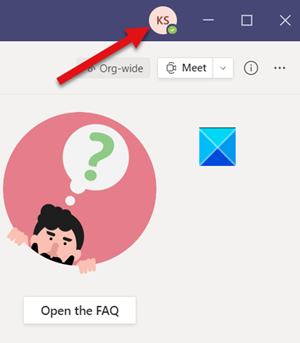
คลิก ไอคอน โปรไฟล์(Profile )ที่มุมบนขวาของหน้าจอแอป
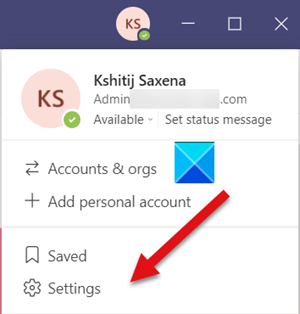
เลือกตัวเลือกการตั้งค่า(Settings)จากเมนู
เมื่อหน้าต่างใหม่เปิดขึ้น ให้สลับไปที่แท็บทั่วไป(General )
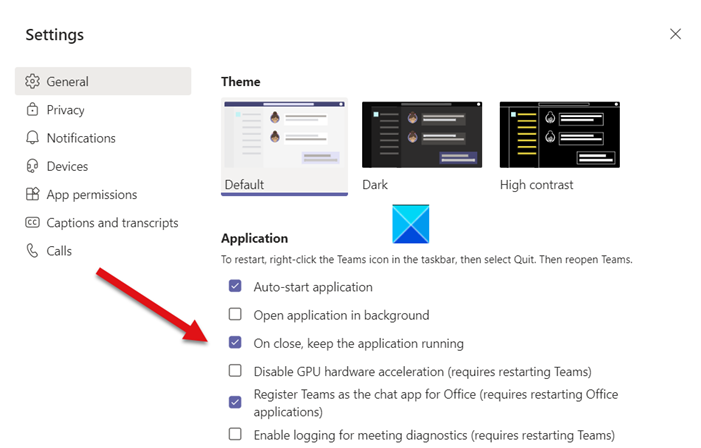
ถัดไป ทางด้านขวา ให้มองหาตัวเลือกOn close ให้แอปพลิเคชันทำงาน(On close, keep the application running)ภายใต้ ส่วน แอปพลิเคชัน( Application)ดังที่แสดงในภาพด้านบน
โดยค่าเริ่มต้น ตัวเลือกนี้จะเปิดใช้งาน ช่วยให้Microsoft Teamsทำงานในเบื้องหลังแม้หลังจากปิดไปแล้ว หากต้องการหยุดการทำงานนี้ ให้ยกเลิกการเลือกช่องทำเครื่องหมายที่ติดกับรายการ
ต่อ(Hereafter)จากนี้ไป เมื่อคุณปิดแอป แอปจะหยุดทำงานในพื้นหลัง
That’s all there is to it!
อ่านต่อไป(Read next) : Microsoft Teams Camera เป็นสีเทาหรือไม่(Microsoft Teams Camera greyed out or not working)ทำงาน
Related posts
วิธีเพิ่ม Zoom ถึง Microsoft Teams
วิธีการติดตั้ง Microsoft Teams บน Linux and macOS
วิธีการสรรเสริญใครบางคนใน Microsoft Teams ในงานของพวกเขาทำได้ดี
คุณขาดหายไปขอให้ผู้ดูแลระบบของคุณเปิดใช้งาน Microsoft Teams
Turn Off Read Receipts ใน Microsoft Teams สำหรับสมาชิกในทีม
Microsoft Teams ไม่อัปเดตโดยอัตโนมัติ
การรับรองความถูกต้องที่ทันสมัยล้มเหลว Status code 4c7 - Microsoft Teams error
วิธีใช้ Custom Backgrounds ใน Microsoft Teams
วิธีการแบ่งปัน Protected File ใน Microsoft Teams
วิธีสร้าง Kanban Board ใน Microsoft Teams
วิธีการถอนการติดตั้งอย่างสมบูรณ์ Microsoft Teams จาก Windows 10 และ Android
วิธีการลด Background Noise ใน Microsoft Teams
Change User Roles, Permissions and Capabilities ใน Microsoft Teams
วิธีใช้ IP Camera apps กับ Microsoft Teams and Skype
Microsoft Teams เพื่อให้ผู้ใช้สามารถเข้าร่วมการประชุมกับจอภาพสองจอ
วิธีเปลี่ยน Member Role และลบ Member ใน Microsoft Teams
วิธีใช้คุณสมบัติส่วนบุคคลใน Microsoft Teams
วิธีใช้ Snapchat Camera filter บน Microsoft Teams and Skype
Zoom vs Microsoft Teams VS Google Meet vs Skype
Best Educational apps สำหรับ Microsoft Teams สำหรับครูและนักเรียน
